Para crear una factura electrónica de venta desde tu App móvil, ingresas por el módulo Facturación y seleccionas el ícono ![]() que se encuentra en la parte inferior derecha.
que se encuentra en la parte inferior derecha.
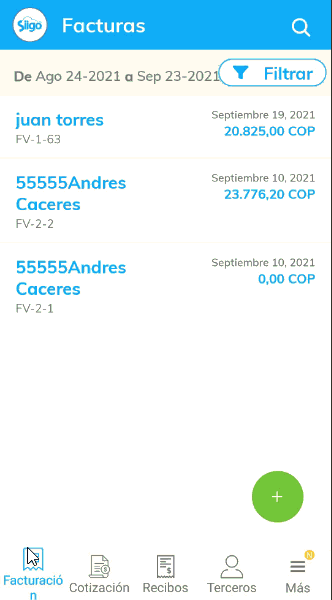
El sistema te solicitara los siguientes datos:
1. Seleccionas el tipo de factura:
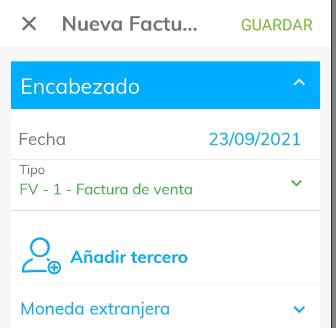
2. Defines el cliente, moneda (Opcional) y centro de costo (Si lo manejas) en la sección de ver más opciones.
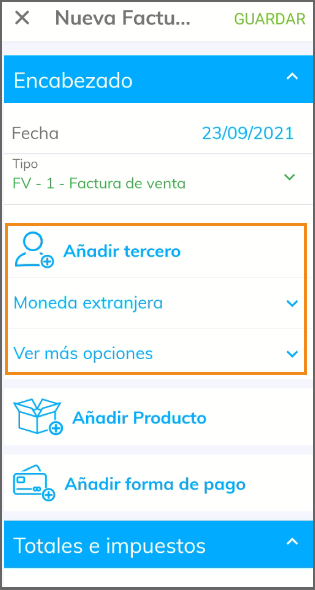
Importante:
- Si al momento de seleccionar el cliente este no tiene todos los datos obligatorios para la facturación electrónica, visualizarás el siguiente mensaje y la plataforma te dirige inmediatamente a los datos del cliente para que sean completados.
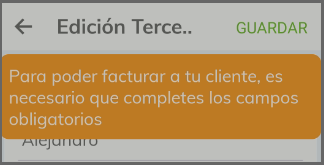
- Te sugerimos que el NIT del cliente utilizado para facturar electrónicamente sea de mínimo tres caracteres para evitar rechazos por parte de la DIAN.
3. Seleccionas la opción de “Añadir producto”, y te abrirá una nueva ventana donde eliges el producto o servicio que desees agregar a tu factura, defines las bodegas, los impuestos y el valor unitario.
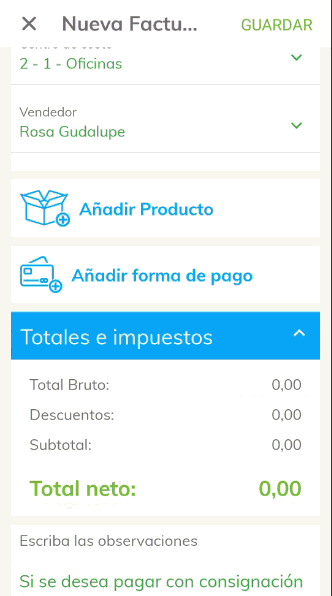
Si deseas activar la lista de precios, seleccionas el botón que está antes del campo valor unitario.
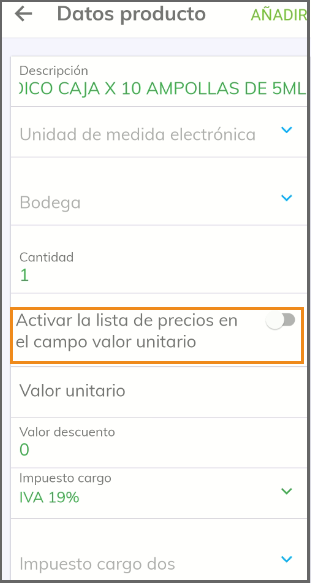
4. Seleccionas la forma de pago de tu factura. Ejemplo: efectivo, crédito, tarjeta, etc.
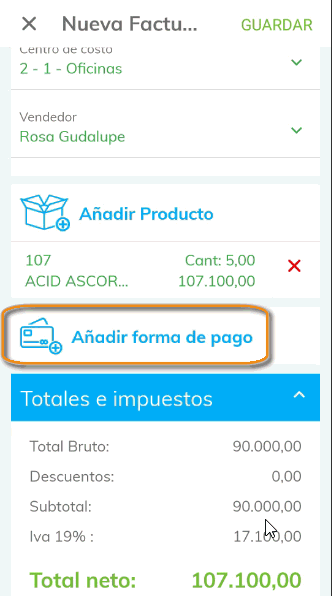
Verificas en “Totales e impuestos” que los valores de tu factura de venta estén correctos y finalmente das clic en ![]() .
.
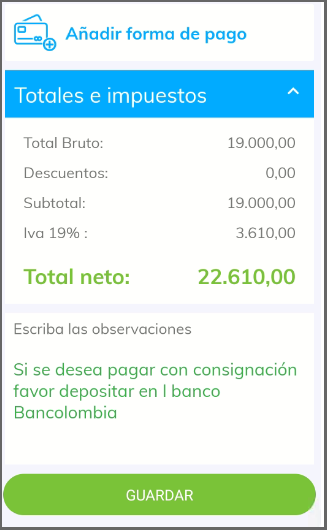
De esta forma vas a visualizar la vista previa de la factura y al dar clic en el ícono ![]() tendrás la opción de descargar, enviar por WhatsApp o enviar electrónicamente.
tendrás la opción de descargar, enviar por WhatsApp o enviar electrónicamente.

Si el envío presenta alguna inconsistencia, en la parte superior de la pantalla vas a poder visualizar el motivo dando clic en el botón Ver detalle.
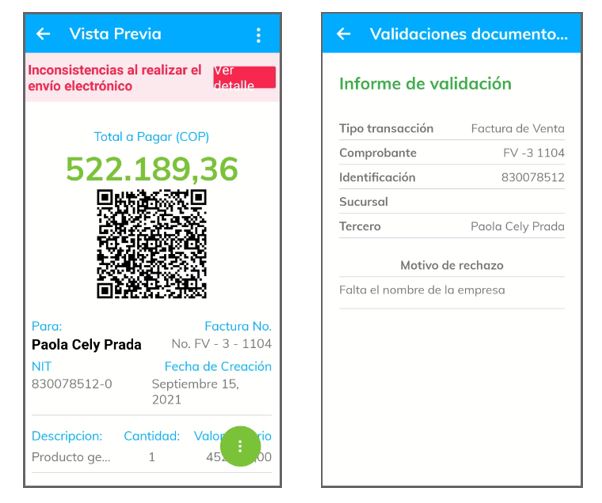
Si tu factura se envía correctamente, podrás ver la vista previa con el código QR y CUFE
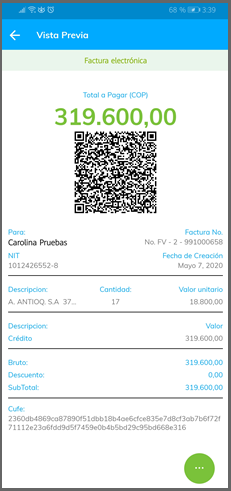
Cuando descargues la factura, es necesario que confirmes en tu teléfono si vas a descargar en archivo PDF o Word.
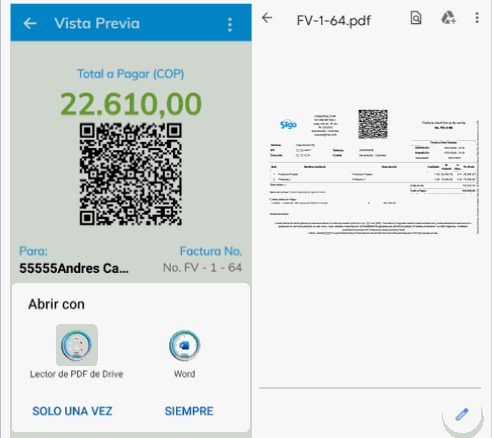
Importante: Para elaborar una factura electrónica de venta con los impuestos saludables, es necesario que los impuestos de Bebidas azucaradas y Comestibles ultraprocesados estén creados en tu Siigo Nube.
Para que, al generar la factura, puedas seleccionar un producto que tenga estos impuestos configurados o asignarlo en el campo «Impuesto cargo dos».
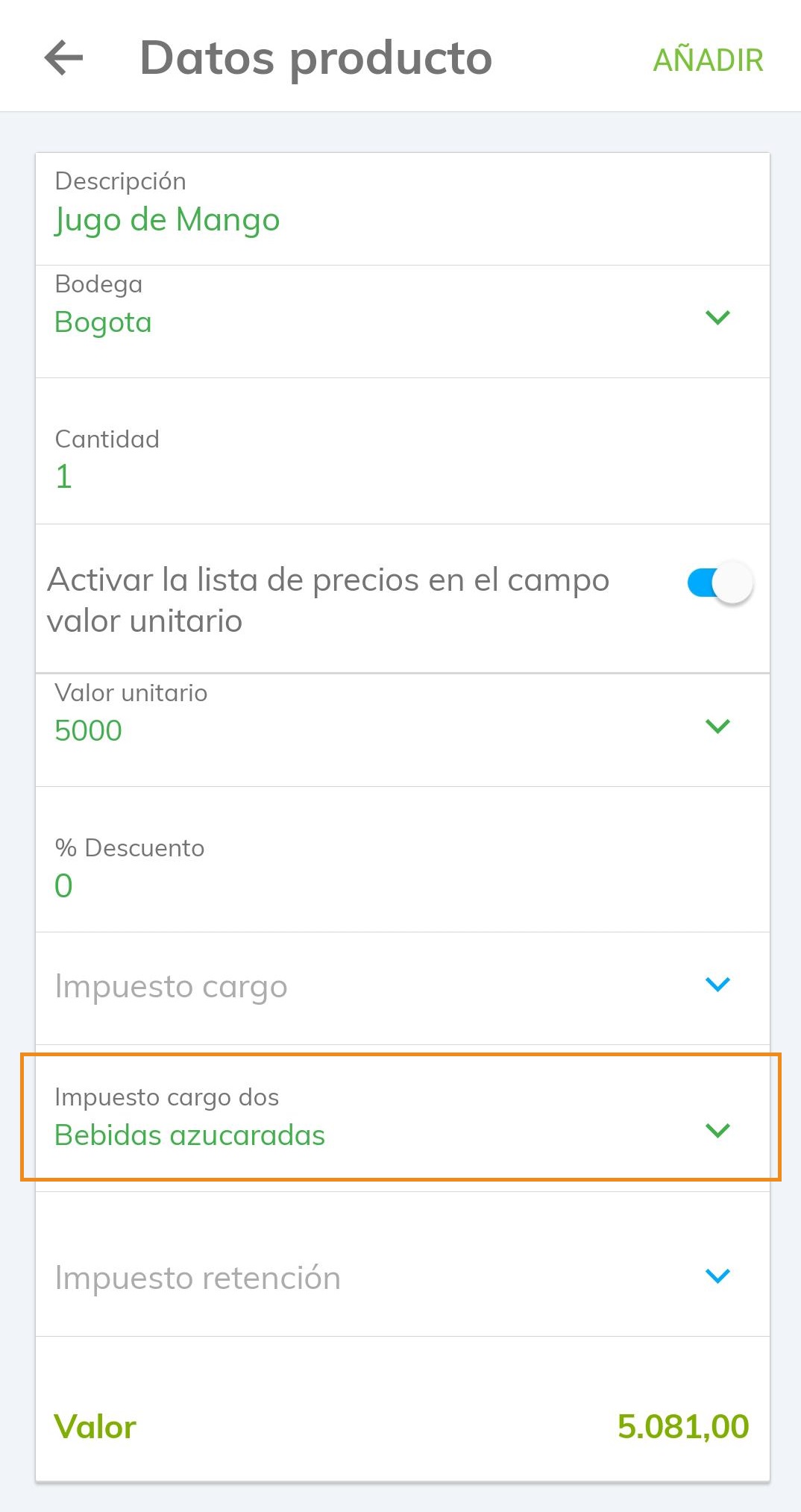
De este modo en los totales, podrás visualizar los impuestos definidos.
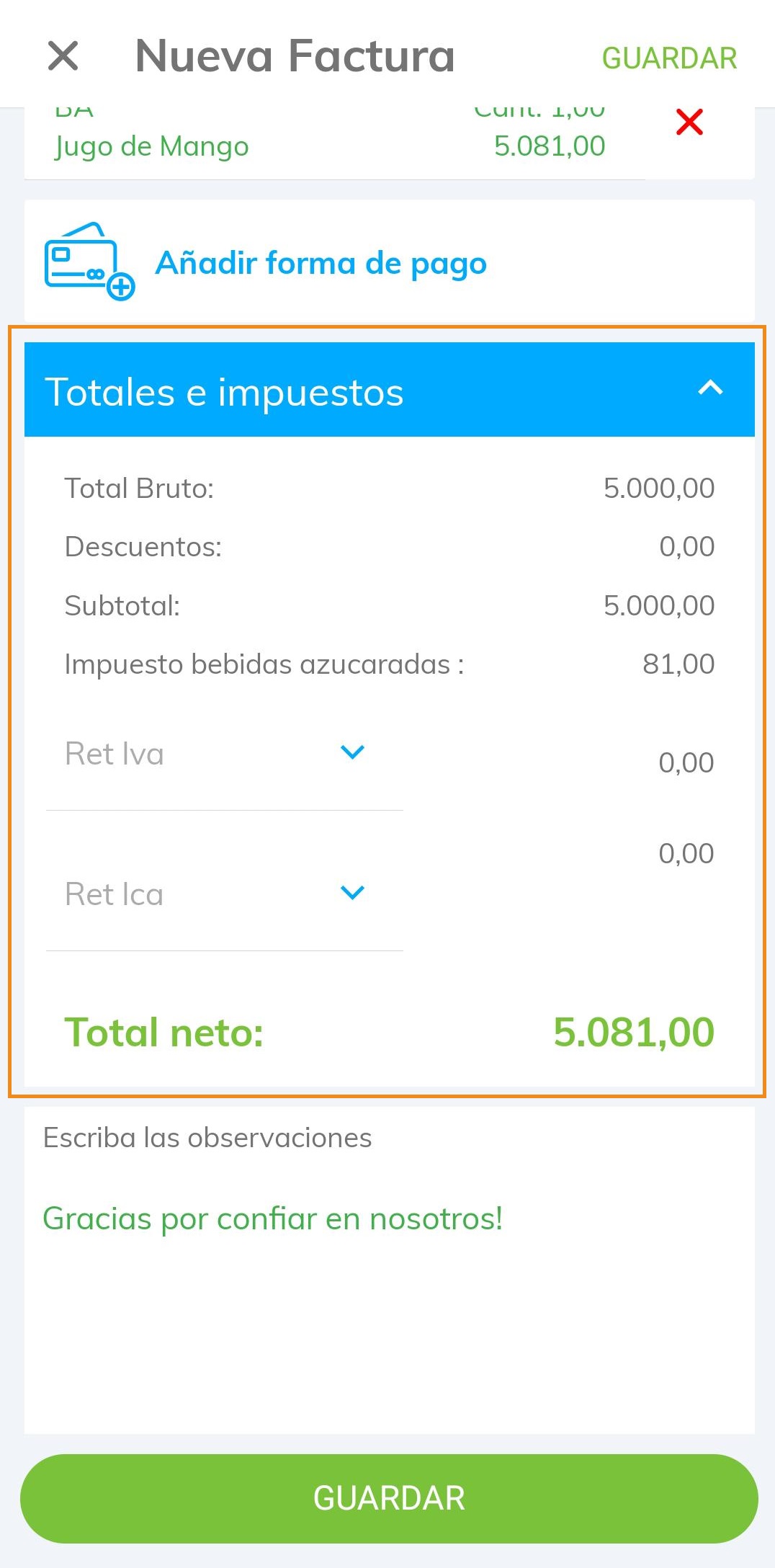
En caso de seleccionar un producto con el impuesto de Bebidas Azucaradas y no tener los datos de Cant. de mililitros, Tarifa y Valor impuesto bebidas azucaradas en el perfil del producto en Siigo Nube, el sistema habilitara la siguiente notificación.
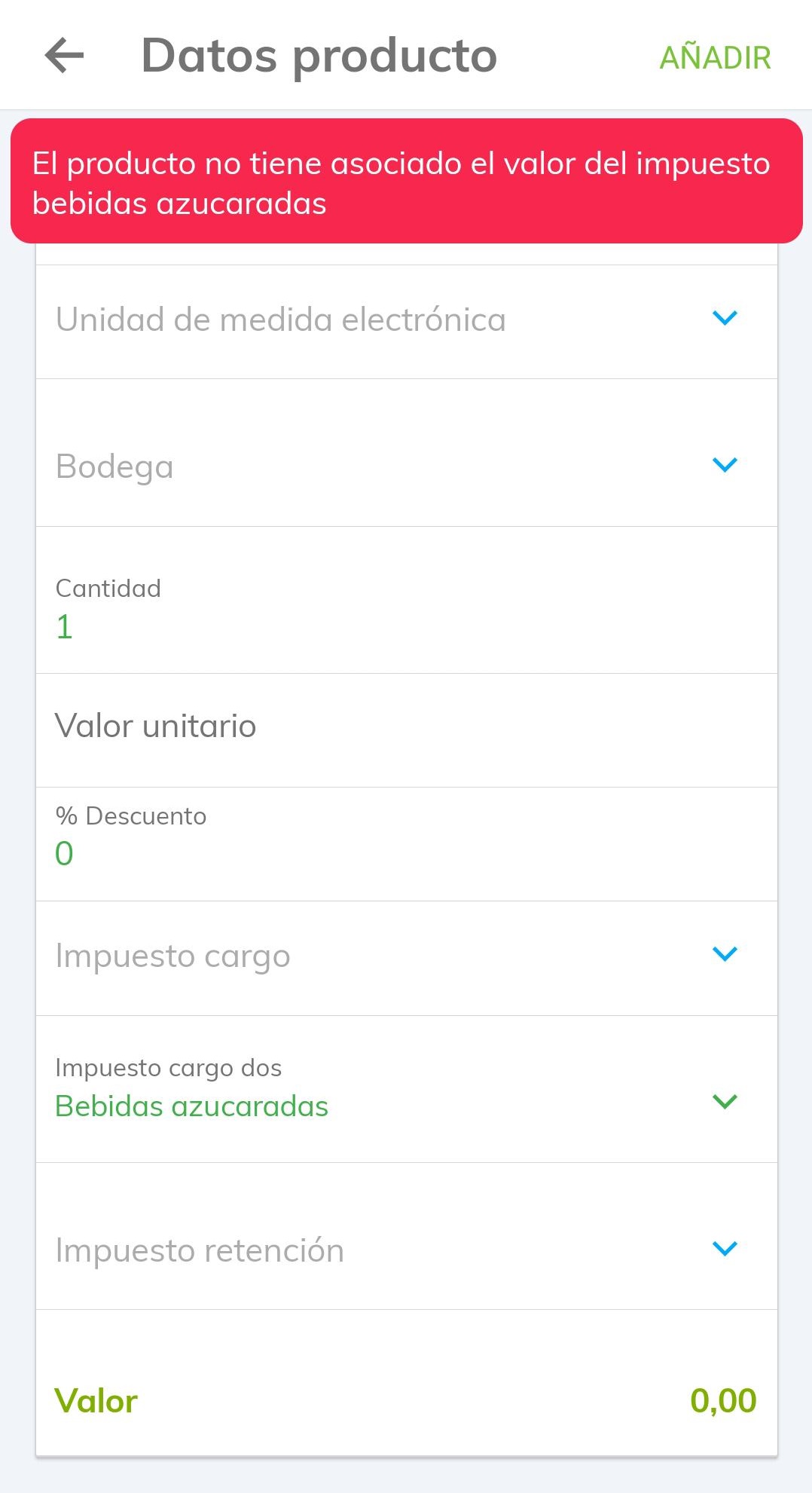
Para solucionarlo, es necesario en tu Siigo Nube editar el producto y agregar los datos correspondientes.
